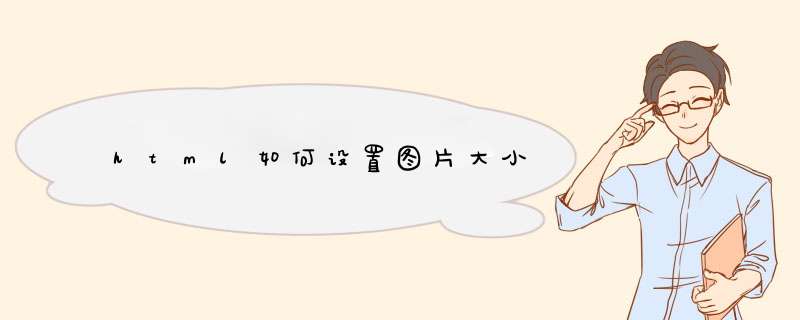
*** 作方法如下:
1、以Hbuilder来讲解,首先新建一个HTML页面,如图;
3、然后新建一个css文件,如图;
4、这里给body标签设置background-size属性,如果标签是div就写div,然后可以设置宽度和高度;
5、如图所示,在new_file.html里面编辑:<link href="css/1.css" type="text/css" rel="stylesheet"/>,就可以设置背景图片的大小了;
6、最后在浏览器中预览一下,如图为部分背景。
扩展资料:
如何在htlm中插入图片:
1、用dw创建一个网页文档,会自动写入这些代码。我用的是DW软件;
2、在<body></body>中间写入<img src 后会自动有一个“浏览”;
3、在下一步之前要进行保存,ctrl+s进行保存;
4、点击“浏览”后,选择图片的来源路径;
5、最后在键盘上敲打"</"就行了,图片就插入了。
html设置图片大小:在img标签上设置图片大小、或者使用css样式控制图片大小。 *** 作方法如下。
设备:戴尔Inspiron15
系统:Win10
软件:visual studio code1.55.2
1、首先打开电脑之后,如下图所示,新建一个“cs”文件夹,在文件夹中存储一张图片用来做演示。
2、接着打开visual studio code点击“文件”-“打开文件夹”,选中上一步建立好的“cs”文件夹。
3、然后点击“cs”右侧的“新建文件”图标,创建一个“1.html”文件,在空白html文件中输入一个英文“!”按Tab键填充html基本代码。
4、接着在body中插入img标签,alt规定图像的替代文本,src规定显示图像的URL。
5、然后在img标签上使用width属性设置图片宽度、height属性设置图片高度。
6、最后在title标签下面插入style标签(如下图所示),接着在style标签中编辑css样式,如下图所示,img{width:100pxheight:auto},这里表示把图片设置为100px宽、auto表示高度根据图片比例自适应。设置图片大小就完成了。
css里面写background-image:url(这里就填图片的地址)在CSS 2.0里面是没办法控制背景图片大小的,CSS3里面可以控制,写法background-size:宽 高
欢迎分享,转载请注明来源:内存溢出

 微信扫一扫
微信扫一扫
 支付宝扫一扫
支付宝扫一扫
评论列表(0条)